가상 머신용 KVM 스토리지 볼륨 및 풀을 관리하는 방법 - 3부
튜토리얼의 3부에서는 virt-manager GUI 도구를 사용하여 KVM 스토리지 볼륨과 풀을 생성하고 관리하는 방법을 논의합니다.
일반적으로 우리는 매일 다른 파일 시스템을 갖춘 저장 장치를 사용합니다. ISCSI, SAN, NAS 등과 같은 몇 가지 스토리지 기술/기술도 있습니다.
가상 환경의 기본 개념에는 큰 차이가 없습니다. 단지 기본 개념을 사용하여 훌륭하고 확장 가능한 가상 스토리지 플랫폼을 배포할 뿐입니다.
KVM 환경을 사용하면 블록 장치나 파일을 게스트 운영 체제 내에서 로컬 저장 장치로 사용할 수 있습니다.
물리적 저장 장치를 사용하여 가상 머신의 볼륨을 생성합니다. 볼륨을 가상 머신의 가상 디스크로 설명할 수 있습니다. 볼륨 클라우드는 이전에 언급한 대로 블록 장치 또는 파일입니다.

성능을 고려하면 블록 장치가 더 높습니다. 또한 블록 파일은 시스템 관리 및 스토리지 용량 사용 영역에서 여전히 더 높은 위치를 차지합니다. 어쨌든 게스트 운영 체제의 디스크 성능이 중요하지 않은 시나리오에서는 디스크 이미지 파일을 사용하는 것이 좋습니다.
스토리지 볼륨도 스토리지 풀의 일부입니다. 실제로 하나 이상의 스토리지 풀이 있어야 스토리지 볼륨을 생성할 수 있습니다.
새로운 전제 조건은 없으며 이전 부분에서 논의한 것과 동일합니다. 새로운 것이 있으면 언급하겠습니다. 그럼, 더 자세히 살펴보겠습니다.
1단계: KVM에서 스토리지 풀 생성
1. 먼저 기본 창에서 (localhost)를 마우스 오른쪽 버튼으로 클릭한 후 세부 정보 섹션에서 이전에 했던 방식으로 우리 환경에서 사용 가능한 풀을 표시해 보겠습니다. 이 창이 나타납니다

기본적으로 "Default"라는 스토리지 풀이 하나 있는데, rootfs 파티션을 사용하여 vm의 볼륨을 /var/lib/libvirt/images 경로.
대부분의 경우 시스템에 여유 공간을 확보하기 위해 이 풀을 사용하는 것은 권장되지 않습니다. 어쨌든 동일한 창에서 '+' 버튼을 클릭하여 첫 번째 스토리지 풀을 생성해 보겠습니다.

다음으로, 새 스토리지 풀의 이름을 제공하고 스토리지 풀을 배포하는 데 사용할 스토리지 유형을 선택할 수 있습니다. KVM은 9가지 유형을 지원합니다.
- -dir – 파일 시스템 디렉토리를 사용하여 스토리지 볼륨을 저장합니다.
- -디스크 – 물리적 하드 디스크를 사용하여 저장소 볼륨을 저장합니다.
- -fs – 미리 포맷된 파티션을 사용하여 스토리지 볼륨을 저장합니다.
- -netfs – NFS와 같은 네트워크 공유 스토리지를 사용하여 스토리지 볼륨을 저장합니다.
- -gluster – Gluster 파일 시스템 저장소에 따라 다릅니다.
- -iscsi – 네트워크 공유 ISCSI 스토리지를 사용하여 스토리지 볼륨을 저장합니다.
- -scsi – 로컬 SCSI 스토리지를 사용하여 스토리지 볼륨을 저장합니다.
- -lvm – LVM 볼륨 그룹에 따라 스토리지 볼륨을 저장합니다.
- -mpath –
현재 다중 경로 볼륨 생성은 지원되지 않습니다.
여러분은 그 중 많은 것에 익숙할 수도 있지만, 이 튜토리얼에서는 그 중 한두 가지에 대해 논의하겠습니다. 널리 사용되는 (dir) 유형부터 시작해 보겠습니다.
(Dir) 유형은 현재 저장소 스키마를 많이 수정할 필요가 없기 때문에 매우 널리 사용됩니다.
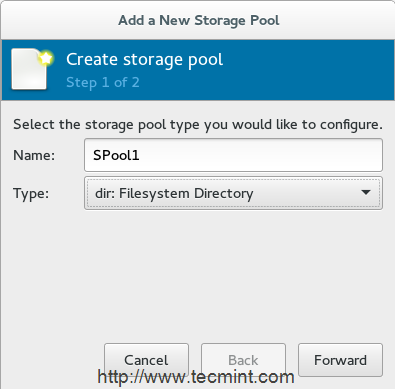
3. 스토리지 풀을 생성하는 위치에는 제한이 없지만 별도의 파티션에 'SPool1' 디렉터리를 생성하는 것이 좋습니다. 한 가지 중요한 점은 이 디렉터리에 대한 올바른 권한과 소유권을 부여하는 것입니다.
저는 /dev/sda3를 파티션으로 사용하겠습니다. 다른 파티션이 있을 수도 있습니다. 제대로 장착되었는지 확인하세요.
mount -t ext4 /dev/sda3 /mnt/personal-data/
4. '/mnt/personal-data/' 디렉터리 아래에 파티션을 마운트한 후 해당 저장소 디렉터리에 대한 마운트 지점 경로를 제공합니다(예: /mnt /개인 데이터/SPool1).
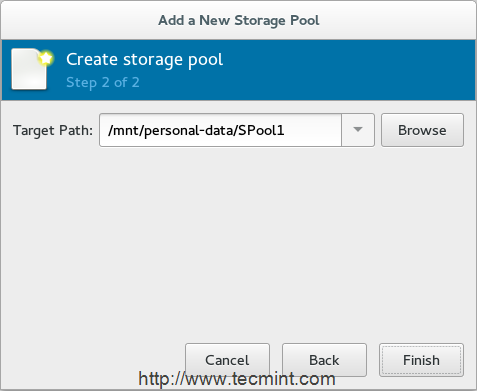
5. 완료되면 목록에 새 스토리지 풀 'SPool1'이 표시됩니다.

볼륨을 생성하기 위해 2단계로 이동하기 전에 fs라는 또 다른 스토리지 풀 유형에 대해 논의해 보겠습니다.
(FS) 유형은 사전 포맷된 파티션에 따라 다르며 가상 머신 디스크/스토리지에 대한 전체 파티션을 지정하려는 사용자에게 유용합니다.
6. ((fs) 사전 포맷된 블록 장치) 유형인 포맷별 파티션을 사용하여 또 다른 스토리지 풀을 생성합니다. 원하는 파일 시스템으로 또 다른 새 파티션을 준비해야 합니다.
"fdisk " 또는 "parted "를 사용하여 새 파티션을 만들고 "mkfs"를 사용하여 새 파일 시스템으로 포맷할 수 있습니다. 이 섹션에서는 (sda6)이 새 파티션이 됩니다.
mkfs.ext4 /dev/sda6
또한 새 디렉토리(예: SPool2)를 생성하면 선택한 파티션의 마운트 지점 역할을 합니다.
7. 드롭 메뉴에서 (fs) 유형을 선택한 후 다음과 같이 새 풀의 이름을 입력합니다.

8. 다음 창에서는 우리의 경우 '/dev/sda6' 파티션 경로를 '소스 경로에 제공해야 합니다. b> ” 필드와 “Target Path ” 필드에 마운트 지점 /mnt/personal-data/SPool2 역할을 하는 디렉토리 경로입니다.
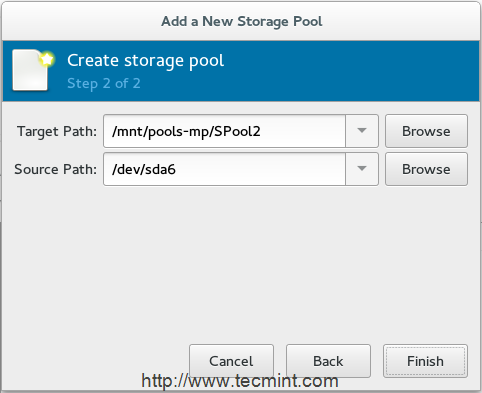
9. 마지막으로 기본 저장소 목록에 세 번째 저장소 풀이 추가되었습니다.

따라서 다음 부분에서는 CLI 도구를 사용하여 다른 스토리지 유형을 배포하는 방법에 대해 논의하겠습니다. 지금은 볼륨을 생성해 보겠습니다.
2단계: 스토리지 볼륨 생성
이전에 논의한 것처럼 스토리지 볼륨을 가상 머신용 가상 디스크로 간주할 수 있습니다. 또한 이 책에는 여전히 다양한 형식이 있습니다.
일반적으로 이 형식을 사용하면 QEMU, VMware, Oracle VirtualBox 및 Hyper-V에서 볼륨을 사용할 수 있습니다.
10. 스토리지 볼륨을 '새 볼륨'의 일부로 포함할 스토리지 풀을 선택합니다. '새 볼륨' 버튼을 눌러 시작하세요.
11. 다음으로 새 볼륨의 이름을 입력하고 형식을 선택합니다. 적절한 크기를 설정하는 것도 잊지 마세요.

12. 이제 볼륨을 가상 머신에 연결할 준비가 되었습니다.

결론
이제 스토리지 풀과 볼륨의 차이점과 virt-manager GUI 도구를 사용하여 KVM 환경에서 이를 생성하고 관리하는 방법을 배웠습니다. 또한 풀 유형과 볼륨 형식의 중요성에 대해서도 논의했습니다. 이제 당신의 손을 더 더럽힐 차례입니다.
참조 링크
KVM 홈페이지
KVM 문서